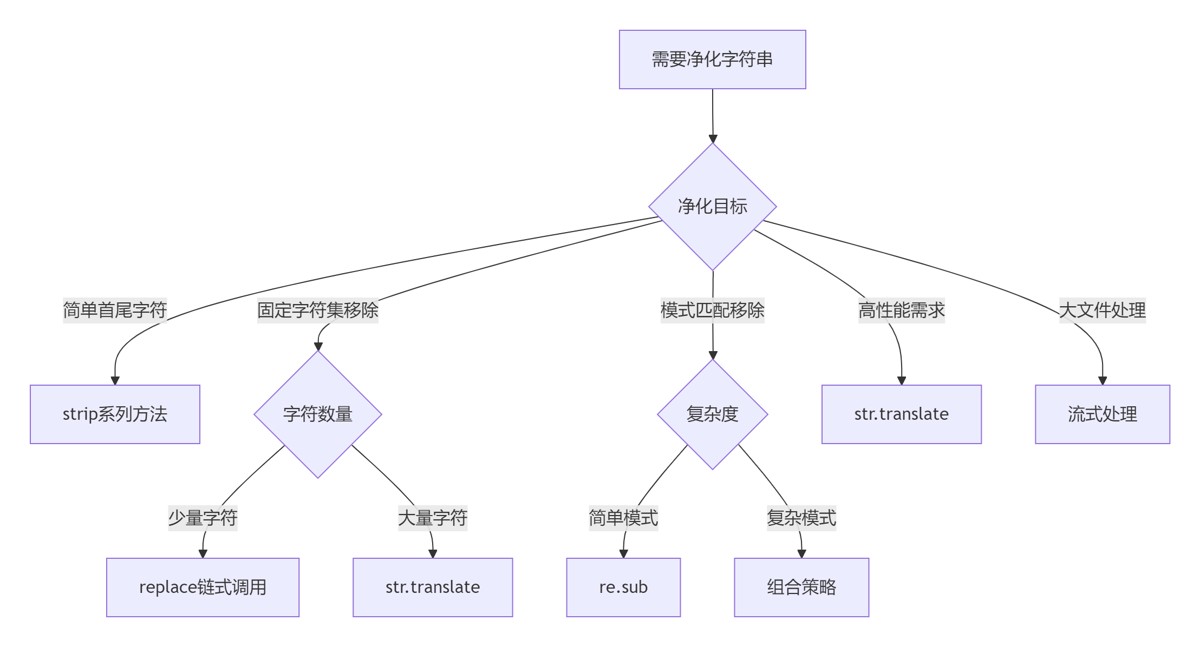PyQt5选项卡控件QTabWidget简介
QTabWidget控件提供了一个选项卡和一个页面区域,默认显示第一个选项卡的页面,通过单击各选项卡可以查看对应的界面,如果在一个窗口中显示的输入字段很多,则可以对这些字段进行拆分,分别放置在不同界面的选项卡中QTabWidget类中常用的方法
| 方法 | 描述 |
|---|---|
| addTab() | 将一个控件添加到Tab控件的选项卡中 |
| insertTab() | 将一个Tab控件的选项卡插入到指定的位置 |
| removeTab() | 根据指定的索引删除Tab控件 |
| setCurrentIndex() | 设置当前可见的选项卡所在的索引 |
| setCurrentWidget() | 设置当前可见的界面 |
| setTabBar() | 设置选项卡栏的小控件 |
| setTabPosition() | 设置选项卡的位置 |
| QTabWidget.North:显示在页面的上方 | |
| QTabWidget.South:显示在页面的下方 | |
| QTabWidget.West:显示在页面的左侧 | |
| QTabWidget.East:显示在页面的右侧 | |
| setTabText() | 定义Tab选项卡的显示值 |
QTabWidget类中的常用信号
| 信号 | 描述 |
|---|---|
| currentChanged | 切换当前页面时发射该信号 |
实例:QTabWidget的使用
|
1
2
3
4
5
6
7
8
9
10
11
12
13
14
15
16
17
18
19
20
21
22
23
24
25
26
27
28
29
30
31
32
33
34
35
36
37
38
39
40
41
42
43
44
45
46
47
48
49
50
51
52
53
54
55
56
57
58
59
60
61
62
63
64
65
66
67
68
|
import sysfrom PyQt5.QtCore import *from PyQt5.QtGui import *from PyQt5.QtWidgets import *class TabDemo(QTabWidget): def __init__(self,parent=None): super(TabDemo, self).__init__(parent) #创建3个选项卡小控件窗口 self.tab1=QWidget() self.tab2=QWidget() self.tab3=QWidget() #将三个选项卡添加到顶层窗口中 self.addTab(self.tab1, "Tab 1") self.addTab(self.tab2, "Tab 2") self.addTab(self.tab3, "Tab 3") #每个选项卡自定义的内容 self.tab1UI() self.tab2UI() self.tab3UI() def tab1UI(self): #表单布局 layout=QFormLayout() #添加姓名,地址的单行文本输入框 layout.addRow('姓名',QLineEdit()) layout.addRow('地址',QLineEdit()) #设置选项卡的小标题与布局方式 self.setTabText(0,'联系方式') self.tab1.setLayout(layout) def tab2UI(self): #zhu表单布局,次水平布局 layout=QFormLayout() sex=QHBoxLayout() #水平布局添加单选按钮 sex.addWidget(QRadioButton('男')) sex.addWidget(QRadioButton('女')) #表单布局添加控件 layout.addRow(QLabel('性别'),sex) layout.addRow('生日',QLineEdit()) #设置标题与布局 self.setTabText(1,'个人详细信息') self.tab2.setLayout(layout) def tab3UI(self): #水平布局 layout=QHBoxLayout() #添加控件到布局中 layout.addWidget(QLabel('科目')) layout.addWidget(QCheckBox('物理')) layout.addWidget(QCheckBox('高数')) #设置小标题与布局方式 self.setTabText(2,'教育程度') self.tab3.setLayout(layout)if __name__ == '__main__': app=QApplication(sys.argv) demo=TabDemo() demo.show() sys.exit(app.exec_()) |
运行效果图如下



代码分析
在这个例子中,一个表单的内容分为3组,每一组小控件都显示在不同的选项卡中,顶层窗口是一个QTabWidget控件,将三个选项卡添加进去
|
1
2
3
4
5
6
7
8
9
|
#创建3个选项卡小控件窗口self.tab1=QWidget()self.tab2=QWidget()self.tab3=QWidget()#将三个选项卡添加到顶层窗口中self.addTab(self.tab1, "Tab 1")self.addTab(self.tab2, "Tab 2")self.addTab(self.tab3, "Tab 3") |
使用表单布局管理器,每个选项卡显示子表单的内容
|
1
2
3
|
self.setTabText(0,'联系方式')self.setTabText(1,'个人详细信息')self.setTabText(2,'教育程度') |
原文链接:https://blog.csdn.net/jia666666/article/details/81669092
相关文章